Virt-top ist ein Top-ähnliches Dienstprogramm zum Anzeigen der Statistiken virtualisierter Domänen in Linux. Genau wie das oberste Befehlszeilendienstprogramm zeigt Virt-top die Statistiken von CPU, Arbeitsspeicher, virtuellen Festplatten und dem Netzwerk virtueller Maschinen und des Hypervisors an. Da Virt-top libvert verwendet , kann es Statistiken über verschiedene Virtualisierungssysteme wie KVM anzeigen , XEN und QEMU . In dieser kurzen Anleitung werden wir sehen, wie man Statistiken von Virtualisierungssystemen mit Virt-top unter Linux anzeigt.
Installieren Sie Virt-top
Virt-top ist für viele Debian-basierte und RPM-basierte Mainstream-Linux-Distributionen verfügbar.
Um Virt-top auf CentOS, RHEL zu installieren, führen Sie den folgenden Befehl aus:
$ sudo yum install virt-top
Um Virt-top auf Debian, Ubuntu zu installieren, führen Sie Folgendes aus:
$ sudo apt install virt-top
Auf Fedora:
$ sudo dnf install virt-top
Unter openSUSE:
$ sudo zypper install virt-top
Virtualisierungssystem-Statistiken mit Virt-top unter Linux anzeigen
Die Befehlszeilenoptionen und -tasten von Virt-top sind fast die gleichen wie beim gewöhnlichen Top-Befehl.
Wenn Sie virt-top ohne Optionen ausführen, sehen Sie eine Ausgabe wie unten:
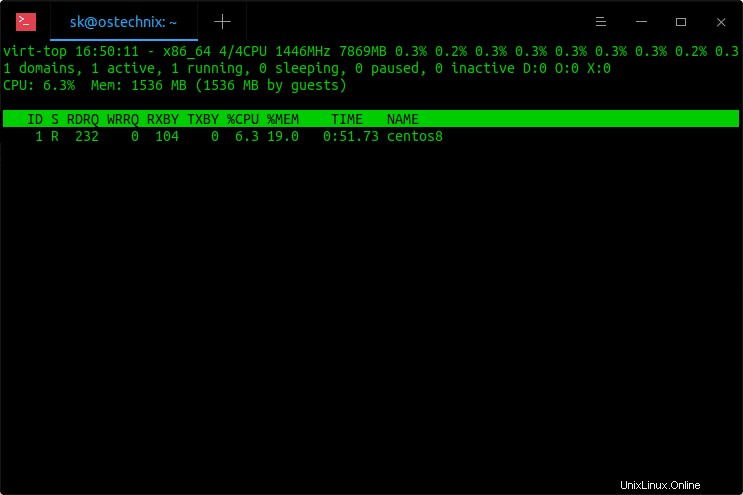
Wie Sie in der obigen Ausgabe sehen können, zeigt die obere erste Spalte in der Virt-Top-Oberfläche die folgenden Details Ihres Hostsystems:
- die aktuelle Systemzeit,
- CPU-Architektur,
- Keine CPU-Kerne,
- CPU-Taktrate,
- Gesamtspeicher etc.
Die zweite Spalte zeigt die folgenden Statistiken:
- Gesamtzahl der Domänen (VMs),
- Anzahl aktiver/inaktiver Domains,
- Anzahl laufender Domains,
- Anzahl schlafender Domains,
- Anzahl pausierter Domains.
Die dritte Spalte zeigt:
- Gesamt-CPU-Nutzung durch Gäste
- Gesamtspeichernutzung durch Gäste.
Die letzte Spalte zeigt die aktuellen Statistiken der laufenden virtuellen Maschinen (Domänen). In meinem Fall zeigt Virt-top die Statistiken von CentOS 8 KVM-Gast.
Drücken Sie q um Virt-top zu beenden.
Physische CPUs anzeigen
Wie ich bereits sagte, sind die Tastaturkürzel von Virt-top die gleichen wie beim gewöhnlichen Top-Dienstprogramm.
Standardmäßig zeigt Ihnen Virt-top Statistiken von Domains an. Wenn virt-top ausgeführt wird, drücken Sie 1 (Nummer 1) zum Umschalten zwischen physischer CPUs und Domänenanzeige:
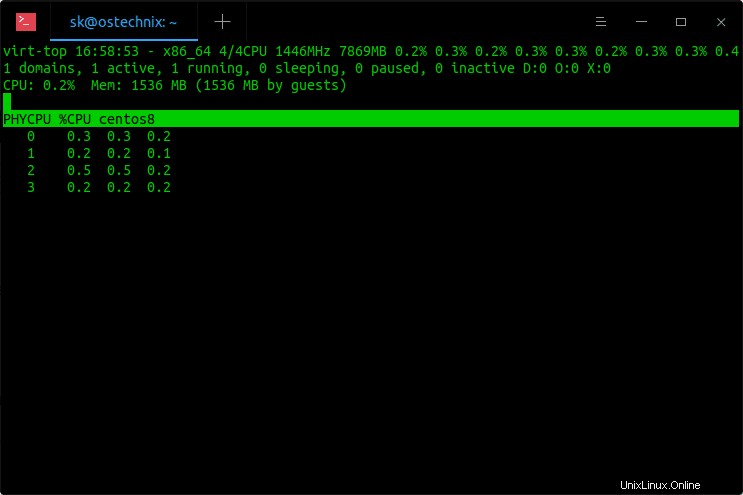
Jetzt zeigt Virt-top physische CPUs anstelle von Domänen an. Wie Sie in der linken Spalte sehen können, gibt es in meinem System 4 physische CPUs. Um Domains wieder anzuzeigen, drücken Sie 0 (Null).
Netzwerkschnittstellen anzeigen
Wenn Virt-top läuft, drücken Sie 2 um zwischen Domänen und Netzwerkschnittstellen umzuschalten.
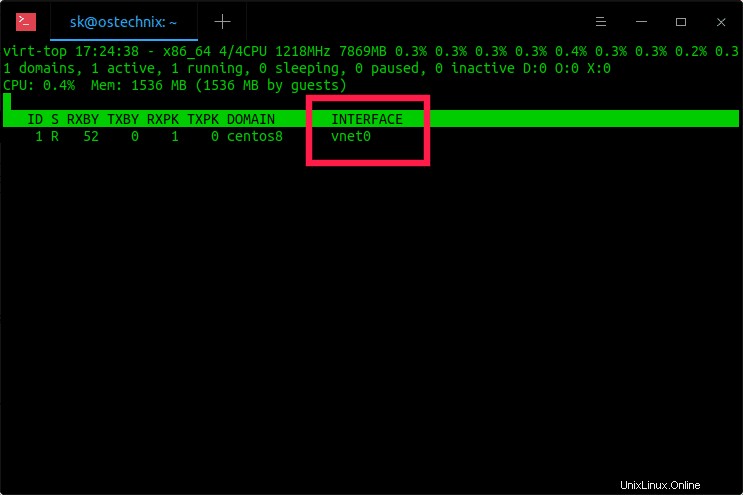
Virtuelle Laufwerke anzeigen (Geräte blockieren)
Wenn Virt-top läuft, drücken Sie 3 um zwischen Domänen und virtuellen Laufwerken umzuschalten.
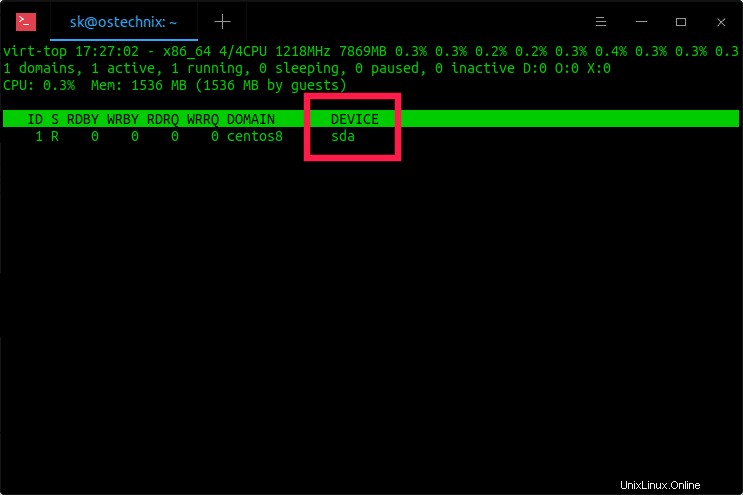
Statistiken nach CPU-Auslastung sortieren
Standardmäßig werden die Statistiken nach CPU sortiert. Wenn Sie nach Speicher oder etwas anderem sortiert haben, drücken Sie P, um die Statistiken nach CPU sortiert anzuzeigen.
Statistiken sortieren nach CPU, Speicher, Zeit, Domänen-ID
Wenn Virt-top läuft, können Sie die Sortierreihenfolge der Statistiken ändern, indem Sie die folgenden Tasten drücken:
- Drücken Sie das große P (shift+p) um nach CPU zu sortieren,
- Drücken Sie das große M (shift+m), um die Statistiken nach Speicher zu sortieren,
- Drücken Sie das große T (shift+t) um nach Gesamtzeit zu sortieren,
- Drücken Sie das große N (Umschalt+n), um nach Domain-ID zu sortieren.
Um das Sortierfeld interaktiv auszuwählen, drücken Sie das große F (Umschalt+F) und wählen Sie Ihre bevorzugte Reihenfolge durch Drücken der entsprechenden Taste:
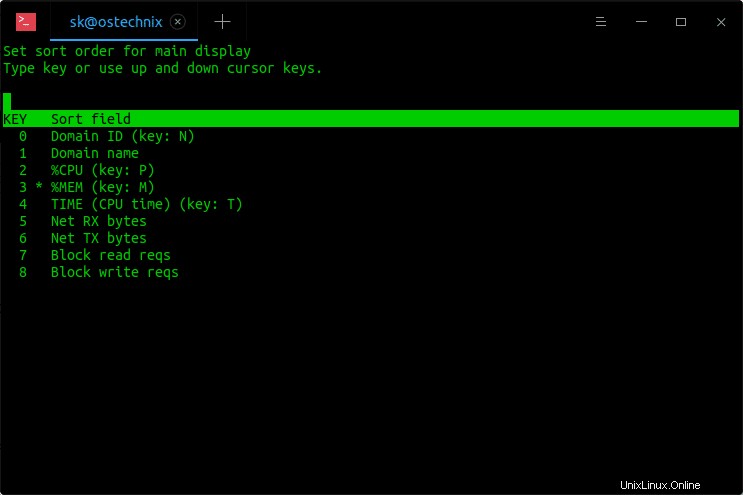
Aktualisierungsintervall einstellen
Das standardmäßige Verzögerungsintervall zwischen Bildschirmaktualisierungen beträgt 3,0 Sekunden. Sie können dieses Verzögerungsintervall ändern, indem Sie "s" drücken oder "d" Taste während Virt-top läuft.
Legen Sie die Anzahl der Iterationen fest
Sie wissen, dass der oberste Befehl so lange ausgeführt wird, bis Sie ihn manuell beenden. Virt-top ist dasselbe wie top-Dienstprogramm. Virt-top läuft weiter und zeigt die Statistiken kontinuierlich an.
Sie können dieses Verhalten ändern, indem Sie explizit die Anzahl der auszuführenden Iterationen angeben.
Der folgende Befehl legt beispielsweise die Anzahl der auszuführenden Iterationen auf 5 fest und schließen Sie den Virt-top-Befehl nach 5 Iterationen:
$ virt-top -n 5
Hilfe anzeigen
Wenn Virt-top läuft, drücken Sie "h" um Hilfe anzuzeigen.
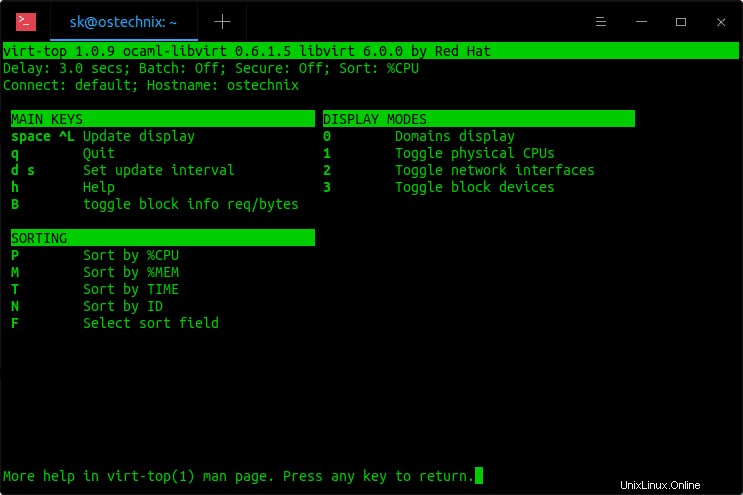
Drücken Sie eine beliebige Taste, um das Hilfefenster zu schließen.
Weitere Einzelheiten finden Sie in den Manpages:
$ man virt-top